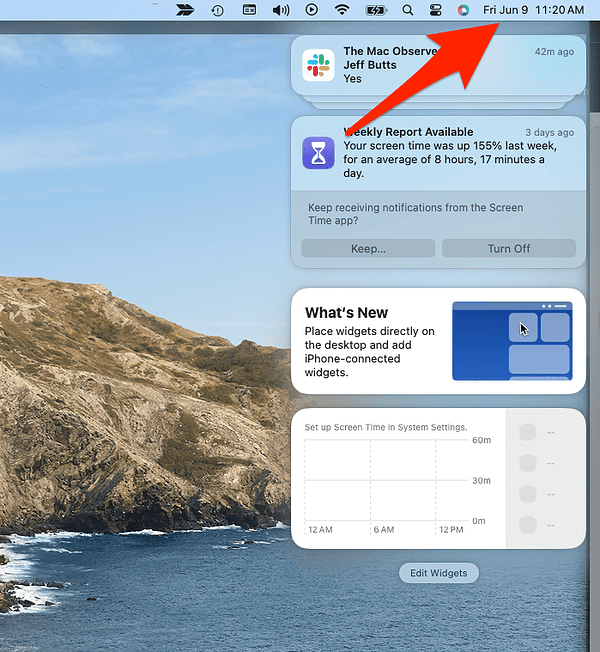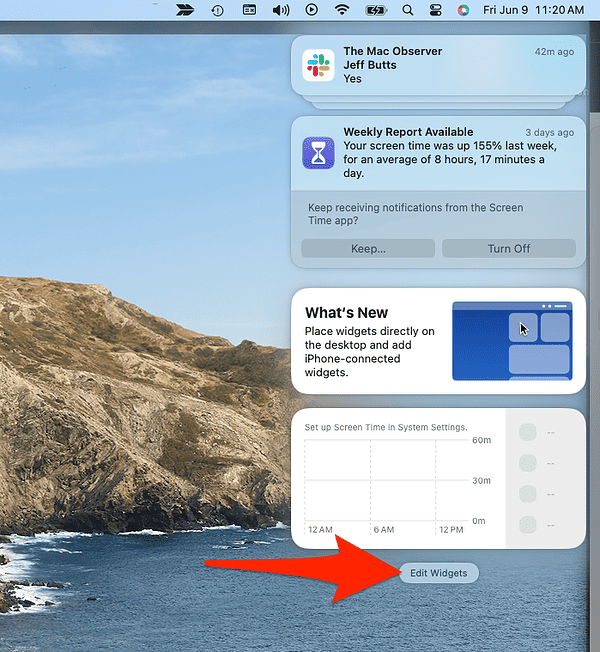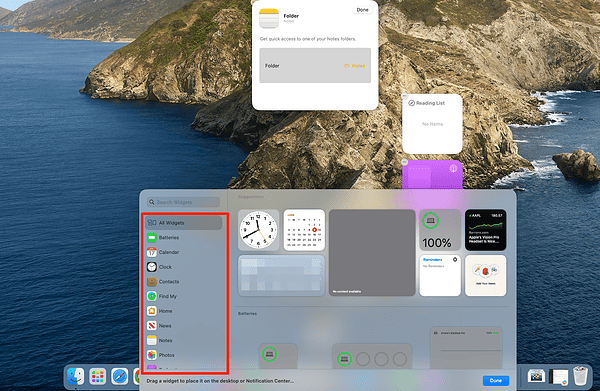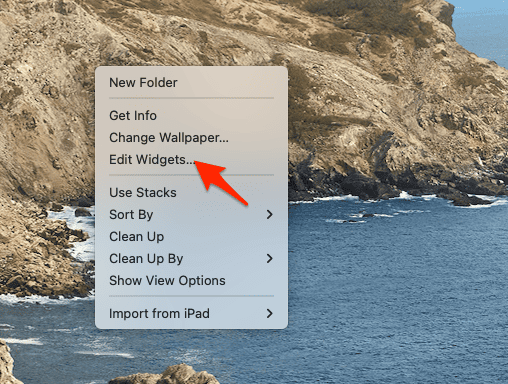Как использовать виджеты рабочего стола в macOS 14 Sonoma
macOS Sonoma или версия 14 — это последняя версия операционной системы Apple для компьютеров Mac. Одной из наиболее заметных функций этой версии являются виджеты рабочего стола, что делает их более мощными и универсальными. Итак, без лишних слов, давайте посмотрим, как использовать виджеты рабочего стола в macOS Sonoma.
Предварительные условия: проверка совместимости
Прежде чем углубляться в использование виджетов рабочего стола, обязательно убедитесь, что ваш Mac совместим с macOS Sonoma. Apple, как правило, поддерживает относительно новые устройства, и если ваше устройство старше пяти лет, оно с меньшей вероятностью будет поддерживать macOS Sonoma.
Если вы заинтересованы в изучении macOS Sonoma до ее официального выпуска, есть возможность выбрать бета-версию для разработчиков (бесплатно!). Однако важно понимать, что бета-версии могут содержать ошибки или проблемы со стабильностью, такие как сбой Steam при запуске.
В качестве меры предосторожности настоятельно рекомендуется сделать резервную копию всех ваших данных перед установкой бета-версии macOS 14 Sonoma.
Можете ли вы получить виджеты рабочего стола на Mac?
Да, с macOS 14 Sonoma вы можете размещать виджеты прямо на рабочем столе. Этой функции не было в более ранних версиях macOS, и она представляет собой серьезное обновление macOS Sonoma. Это способствует созданию более динамичной и насыщенной информацией среды рабочего стола.
Необходимое время: 1 минута.
- Начните с доступа к Центр уведомлений нажав на время и дату, отображаемые в правом верхнем углу экрана.

- В Центре уведомлений вы найдете Редактировать виджеты вариант. Нажав на эту опцию, вы откроете галерею виджетов, которая представляет собой хранилище всех доступных виджетов, которые вы можете добавить на свой рабочий стол.

- В галерее виджетов вы можете перетаскивать нужные виджеты на рабочий стол. Вы можете найти все категории виджетов на левой стороне.

- Кроме того, вы можете получить доступ к галерее виджетов, если щелкнете, удерживая клавишу Control, на рабочем столе и выберите Редактировать виджеты.

Виджеты в macOS Sonoma предназначены для полной интеграции со средой рабочего стола. Они более динамичны, а их прозрачность регулируется в зависимости от обоев, благодаря чему они не мешают эстетической привлекательности рабочего стола.
Одним из заметных улучшений macOS Sonoma является интерактивность виджетов. В отличие от предыдущих версий, где виджеты предназначались в первую очередь для отображения информации, macOS Sonoma позволяет пользователям взаимодействовать с ними. Например, вы можете выполнять такие задачи, как отметка напоминаний, приостановка или воспроизведение мультимедиа и даже доступ к элементам управления домом непосредственно из виджетов.
macOS Sonoma также позволяет интегрировать виджеты iPhone на ваш Mac с помощью функции Apple Continuity. Это означает, что вы можете не только использовать виджеты Mac, но и иметь доступ к множеству виджетов iPhone, повышая универсальность и полезность среды рабочего стола.
Виджеты рабочего стола в macOS Sonoma означают значительный шаг вперед с точки зрения функциональности и взаимодействия с пользователем. Выполняя вышеупомянутые шаги, пользователи могут использовать возможности виджетов, чтобы сделать среду своего рабочего стола более информативной, интерактивной и персонализированной. Для дальнейшего чтения мы рекомендуем вам узнать, как обмениваться паролями через связку ключей iCloud в macOS 14 Sonoma.